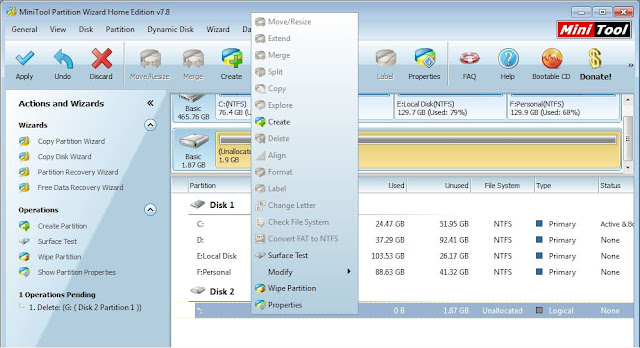অ্যান্ড্রয়েড ব্যবহারকারীরা
আপনারা আপনাদের রুটেড ডিভাইসে ইন্টারনাল মেমোরি (link2SD) বা ভার্চুয়াল
র্যাম বাড়ানোর জন্য এক্সটারনাল এসডি কার্ড পার্টিশন করার প্রয়োজন পরে।
আজ আপনাদের দেখাবো কিভাবে সঠিক উপায়ে এসডি কার্ড পার্টিশন করা যায়। আমার
জানা মতে এসডি কার্ড মূলত দুটি উপায়ে পার্টিশন করা যায়
১) রুটেড ডিভাইসের রিকোভারি মোডের মাধ্যমে,
২) পিসি সফটওয়্যার মিনিটুল (Download) দিয়ে। আমি আপনাদের দেখাবো মিনিটুল দিয়ে কিভাবে পার্টিশন করা যায়। চলুন কাজ শুরু করি।
কার্যপদ্ধতিঃ
নিন্মোক্ত পদ্ধতিতে এসডি কার্ড পার্টিশন করা যায়, আমি এখানে পরীক্ষামূলক ভাবে একটি ২জিবি কার্ড এর পার্টিশন দেখাচ্ছি। আপনারা এই পদ্ধতিতে ২/৪/৮/১৬/৩২ জিবি কার্ড পার্টিশন করতে পারবেন। এই ২জিবি কার্ডকে ২টি পার্টিশন করবো, ১মটি মূল অংশ, ২য়টি link2SD বা ভার্চুয়াল র্যাম ব্যবহার করার জন্য করবো।
২) চিত্রে G ড্রাইভে রাইট ক্লিক করে চার্ট থেকে Delete চাপুন। আপনার এসডি কার্ড এর পার্টিশন ভেঙে যাবে।
৩) আবার রাইট ক্লিক করে চার্ট থেকে Create চাপুন।
৪) উপরের চিত্রে লক্ষ করুন, এখানেই আসল কাজ create as: Primary; File system: Fat32(ফাস্ট পার্টিশন সব সময় Fat32 দিবেন); Partition size: আপনার কার্ড এর যত এমবি এখানে show করবে তা থেকে যত এমবি সেকেন্ড পার্টিশন করবেন তা বিয়োগ করে এই বক্সে বসাবেন; unallocated space After: সেকেন্ড পার্টিশনের জন্য অবশিষ্ট এমবি দেখাবে। সব কিছু সেট করে ok চাপুন।
১) রুটেড ডিভাইসের রিকোভারি মোডের মাধ্যমে,
২) পিসি সফটওয়্যার মিনিটুল (Download) দিয়ে। আমি আপনাদের দেখাবো মিনিটুল দিয়ে কিভাবে পার্টিশন করা যায়। চলুন কাজ শুরু করি।
কার্যপদ্ধতিঃ
নিন্মোক্ত পদ্ধতিতে এসডি কার্ড পার্টিশন করা যায়, আমি এখানে পরীক্ষামূলক ভাবে একটি ২জিবি কার্ড এর পার্টিশন দেখাচ্ছি। আপনারা এই পদ্ধতিতে ২/৪/৮/১৬/৩২ জিবি কার্ড পার্টিশন করতে পারবেন। এই ২জিবি কার্ডকে ২টি পার্টিশন করবো, ১মটি মূল অংশ, ২য়টি link2SD বা ভার্চুয়াল র্যাম ব্যবহার করার জন্য করবো।
আপনার
এসডি কার্ড কার্ডরিডারের মাধ্যমে আপনার পিসিতে কানেক্ট করান। কোনোভাবেই
আপনার ডিভাইসের মাধ্যমে এসডি কার্ড পিসিতে কানেক্ট করবেন না। পার্টিশনের
ফলে আপনার এসডি কার্ডের সব ডাটা মুছে যাবে, তাই কপি করে বেকআপ রাখুন।
পিসিতে কানেক্ট করে মিনিটুল ওপেন করেন।
১) উপরের চিত্রে লক্ষ করুন, Disk 2 তে ২ জিবি এর ১.৮৬ জিবি দেখাচ্ছে। আমি এটা সেকেন্ড পার্টিশন করে ৫১২ এমবি যুক্ত করব। ২) চিত্রে G ড্রাইভে রাইট ক্লিক করে চার্ট থেকে Delete চাপুন। আপনার এসডি কার্ড এর পার্টিশন ভেঙে যাবে।
৩) আবার রাইট ক্লিক করে চার্ট থেকে Create চাপুন।
৪) উপরের চিত্রে লক্ষ করুন, এখানেই আসল কাজ create as: Primary; File system: Fat32(ফাস্ট পার্টিশন সব সময় Fat32 দিবেন); Partition size: আপনার কার্ড এর যত এমবি এখানে show করবে তা থেকে যত এমবি সেকেন্ড পার্টিশন করবেন তা বিয়োগ করে এই বক্সে বসাবেন; unallocated space After: সেকেন্ড পার্টিশনের জন্য অবশিষ্ট এমবি দেখাবে। সব কিছু সেট করে ok চাপুন।
৫) unallocated (*:) অংশে রাইট ক্লিক করে চার্ট থেকে Create চাপুন।
৬) Create চাপার ফলে এই warning আসবে, এখানে বলবে আপনার সেকেন্ড পার্টিশন কখনোই show করবে না hidden থাকবে। আপনি রাজি? এই warning এ পেনিক নিবেন না আপনি নিশ্চিন্তে ok চাপুন।
৭) সেকেন্ড পার্টিশনের জন্য এখানেই আসল কাজ, create as: Primary; File system: Ext4(সেকেন্ড পার্টিশন Ext3/4 দিবেন); Partition size: বক্সে যা আছে তাই রাখুন। সব কিছু সেট করে ok চাপুন।
৮) হয়ে গেল আপনার এসডি কার্ড এর পার্টিশন, এবার Apply চেপে বাকি কাজ শেষ করুন।
৯) পেনিক নিবেন না Yes দিন।
আপনার কার্ডটি সফলভাবে পার্টিশন হয়ে গেল, Congratulation!!!!!!!
এক্সট্রা অংশঃ
এই অংশটা তাদের জন্য যারা একই সাথে link2SD ও ভার্চুয়াল র্যাম ব্যবহার করবেন। এটা করতে আপনাকে ৩টি পার্টিশন করতে হবে। চলুন কাজ শুরু করি।
কার্যপদ্ধতিঃ
১) চিত্রে G ড্রাইভে রাইট ক্লিক করে চার্ট থেকে Delete চাপুন। আপনার এসডি কার্ড এর পার্টিশন ভেঙে যাবে।
২) আবার রাইট ক্লিক করে চার্ট থেকে Create চাপুন।
৩) উপরের চিত্রে লক্ষ করুন, এখানেই আসল কাজ create as: Primary; File system: Fat32(ফাস্ট পার্টিশন সব সময় Fat32 দিবেন); Partition size: আপনার কার্ড এর যত এমবি এখানে show করবে তা থেকে যত এমবি সেকেন্ড ও থার্ড পার্টিশন করবেন তা বিয়োগ করে এই বক্সে বসাবেন, আমি এখানে সেকেন্ড ও থার্ড পার্টিশনের জন্য ১জিবি বা ১০২৪এমবি দেখালাম;
৬) Create চাপার ফলে এই warning আসবে, এখানে বলবে আপনার সেকেন্ড পার্টিশন কখনোই show করবে না hidden থাকবে। আপনি রাজি? এই warning এ পেনিক নিবেন না আপনি নিশ্চিন্তে ok চাপুন।
৭) সেকেন্ড পার্টিশনের জন্য এখানেই আসল কাজ, create as: Primary; File system: Ext4(সেকেন্ড পার্টিশন Ext3/4 দিবেন); Partition size: বক্সে যা আছে তাই রাখুন। সব কিছু সেট করে ok চাপুন।
৮) হয়ে গেল আপনার এসডি কার্ড এর পার্টিশন, এবার Apply চেপে বাকি কাজ শেষ করুন।
৯) পেনিক নিবেন না Yes দিন।
আপনার কার্ডটি সফলভাবে পার্টিশন হয়ে গেল, Congratulation!!!!!!!
এক্সট্রা অংশঃ
এই অংশটা তাদের জন্য যারা একই সাথে link2SD ও ভার্চুয়াল র্যাম ব্যবহার করবেন। এটা করতে আপনাকে ৩টি পার্টিশন করতে হবে। চলুন কাজ শুরু করি।
কার্যপদ্ধতিঃ
১) চিত্রে G ড্রাইভে রাইট ক্লিক করে চার্ট থেকে Delete চাপুন। আপনার এসডি কার্ড এর পার্টিশন ভেঙে যাবে।
২) আবার রাইট ক্লিক করে চার্ট থেকে Create চাপুন।
৩) উপরের চিত্রে লক্ষ করুন, এখানেই আসল কাজ create as: Primary; File system: Fat32(ফাস্ট পার্টিশন সব সময় Fat32 দিবেন); Partition size: আপনার কার্ড এর যত এমবি এখানে show করবে তা থেকে যত এমবি সেকেন্ড ও থার্ড পার্টিশন করবেন তা বিয়োগ করে এই বক্সে বসাবেন, আমি এখানে সেকেন্ড ও থার্ড পার্টিশনের জন্য ১জিবি বা ১০২৪এমবি দেখালাম;
unallocated space After: সেকেন্ড ও থার্ড পার্টিশনের জন্য অবশিষ্ট এমবি দেখাবে। সব কিছু সেট করে ok চাপুন।
৩) unallocated (*:) অংশে রাইট ক্লিক করে চার্ট থেকে Create চাপুন।
৪) Create চাপার ফলে এই warning আসবে, এখানে বলবে আপনার সেকেন্ড পার্টিশন কখনোই show করবে না hidden থাকবে। আপনি রাজি? এই warning এ পেনিক নিবেন না আপনি নিশ্চিন্তে ok চাপুন।
৫)
সেকেন্ড পার্টিশনের জন্য এখানেই আসল কাজ create as: Primary; File system:
Ext4(সেকেন্ড পার্টিশন Ext3/4 দিবেন); Partition size: আপনার কার্ড এর যত
এমবি এখানে show করবে তা থেকে যত এমবি থার্ড পার্টিশন করবেন তা বিয়োগ করে
এই বক্সে বসাবেন, আমি এখানে থার্ড পার্টিশনের জন্য ৫১২ এমবি দেখালাম;
unallocated space After: থার্ড পার্টিশনের জন্য অবশিষ্ট এমবি দেখাবে। সব
কিছু সেট করে ok চাপুন।৩) unallocated (*:) অংশে রাইট ক্লিক করে চার্ট থেকে Create চাপুন।
৪) Create চাপার ফলে এই warning আসবে, এখানে বলবে আপনার সেকেন্ড পার্টিশন কখনোই show করবে না hidden থাকবে। আপনি রাজি? এই warning এ পেনিক নিবেন না আপনি নিশ্চিন্তে ok চাপুন।
৬) আবারো unallocated (*:) অংশে রাইট ক্লিক করে চার্ট থেকে Create চাপুন।
৭) আবারো Create চাপার ফলে এই warning আসবে, এখানে বলবে আপনার সেকেন্ড পার্টিশন কখনোই show করবে না hidden থাকবে। আপনি রাজি? এই warning এ পেনিক নিবেন না আপনি নিশ্চিন্তে ok চাপুন।
৮) থার্ড পার্টিশনের জন্য এখানেই আসল কাজ, create as: Primary; File system: Ext4(থার্ড পার্টিশন Ext3/4 দিবেন); Partition size: বক্সে যা আছে তাই রাখুন। সব কিছু সেট করে ok চাপুন।
৯) হয়ে গেল আপনার এসডি কার্ড এর পার্টিশন, এবার Apply চেপে বাকি কাজ শেষ করুন।
১০) পেনিক নিবেন না Yes দিন।
ধন্যবাদ মনোযোগ দিয়ে টিউটোরিয়ালটি পড়ার জন্য।